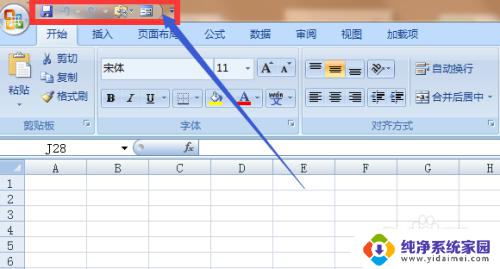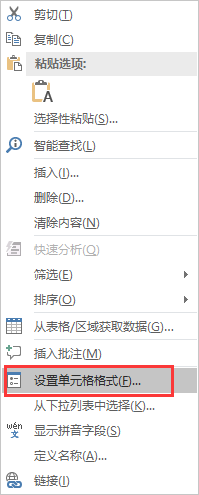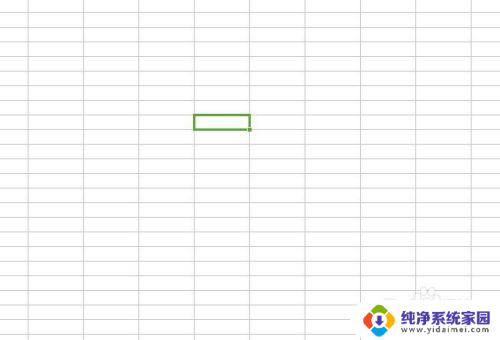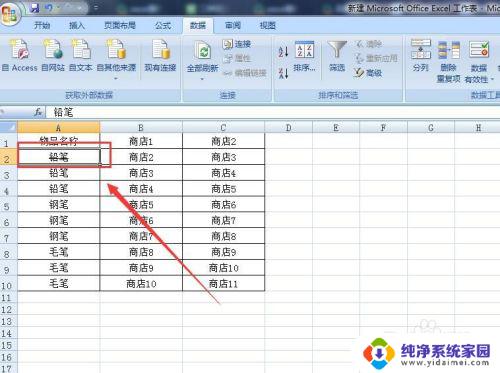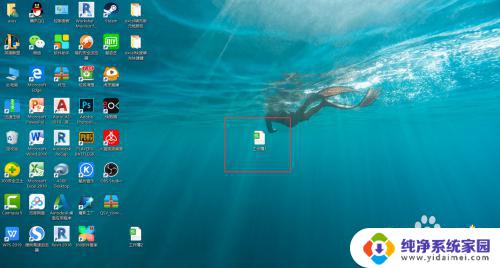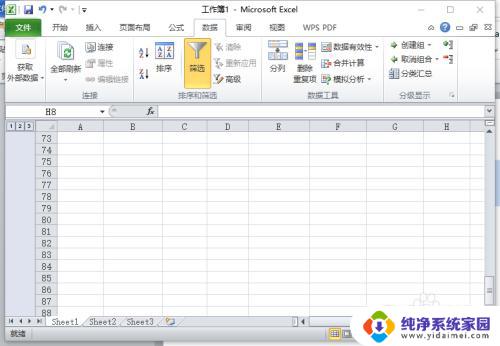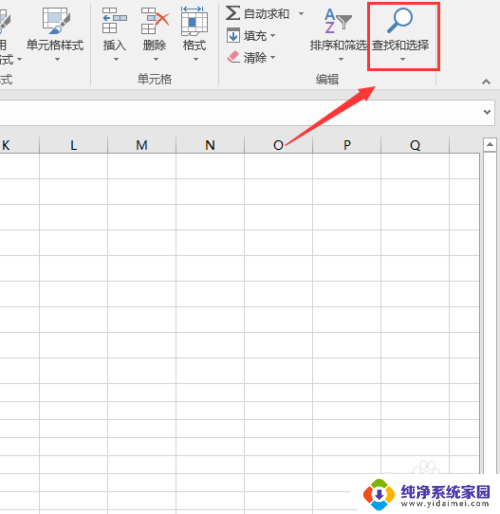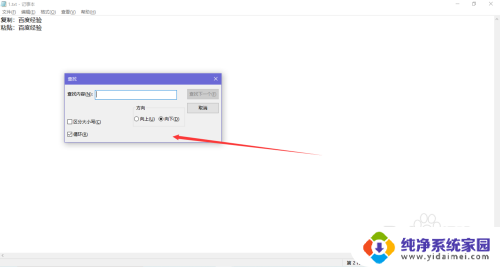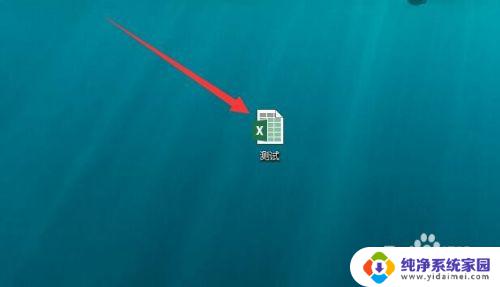excel 快捷键设置 Excel快捷键设置技巧分享
Excel是一款功能强大的办公软件,通过设置快捷键可以提高工作效率,节省时间,掌握Excel的快捷键设置技巧,可以让我们更加熟练地操作软件,快速完成各种数据处理和分析任务。在日常工作中,合理设置Excel的快捷键可以有效地提高工作效率,提升工作质量。下面将分享一些Excel快捷键设置的技巧,帮助大家更好地利用这款强大的办公软件。
操作方法:
1.既然提到了自定义快速访问工具栏,那么。首先我们得知道自定义快速访问工具栏所在位置,一般默认在标题栏那行,大致右上角“Office按钮”旁边,如图所示。
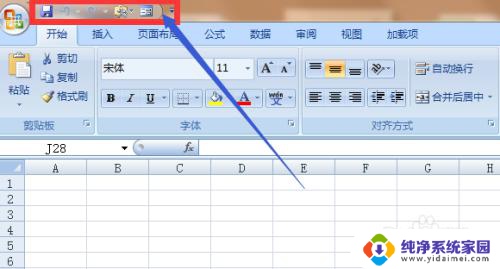
2.找到该工具栏设置位置,具体操作:点击右上角“Office按钮”—“Excel选项”。
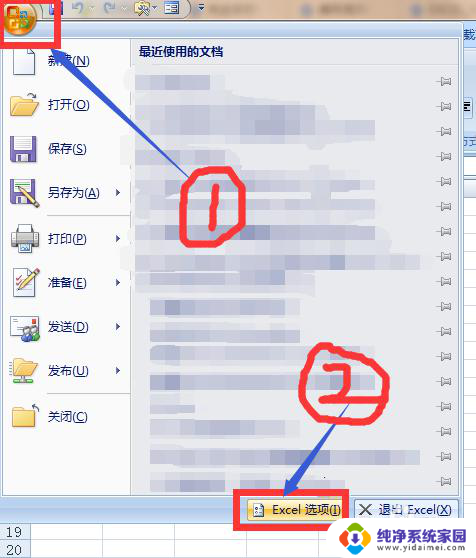
3.选中在Excel选项的“自定义”栏,在命令框中找到我们需要设置快捷键的命令。然后点击添加,如图所示,命令出现在右边的自定义快速访问工具栏中,点击确认保存设置。
PS:若在常用命令中没找到所需命令(软件默认为常用命令),可点击常用命令边上的下拉菜单小三角形。找到所有命令。
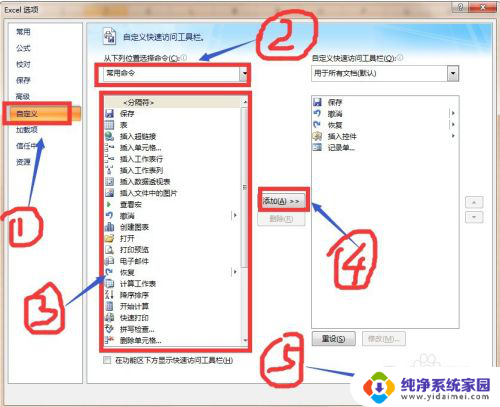
4.本教程中以添加常用命令“创建图表”为例,具体操作流程如图中序号所示。
PS:自定义命令设置好之后,一定要点击确认进行保存。
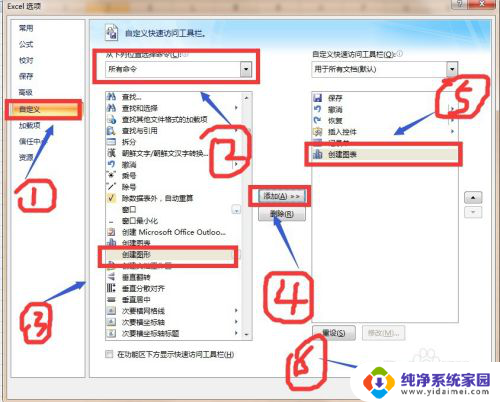
以上就是excel快捷键设置的全部内容,如果遇到这种情况,你可以按照以上步骤解决,非常简单快速,一步到位。